Aplica a:
Controlador de ascensores: DS-K2210 Hikvision
Controlador Facial: DS-K1T673DW Hikvision
Software de Administración: HCP Hikcentral Profesional
Haremos una configuración paso a paso, arrancando con el controlador de ascensores, luego con el HCP y el facial, siendo el esquema de conexión el siguiente:
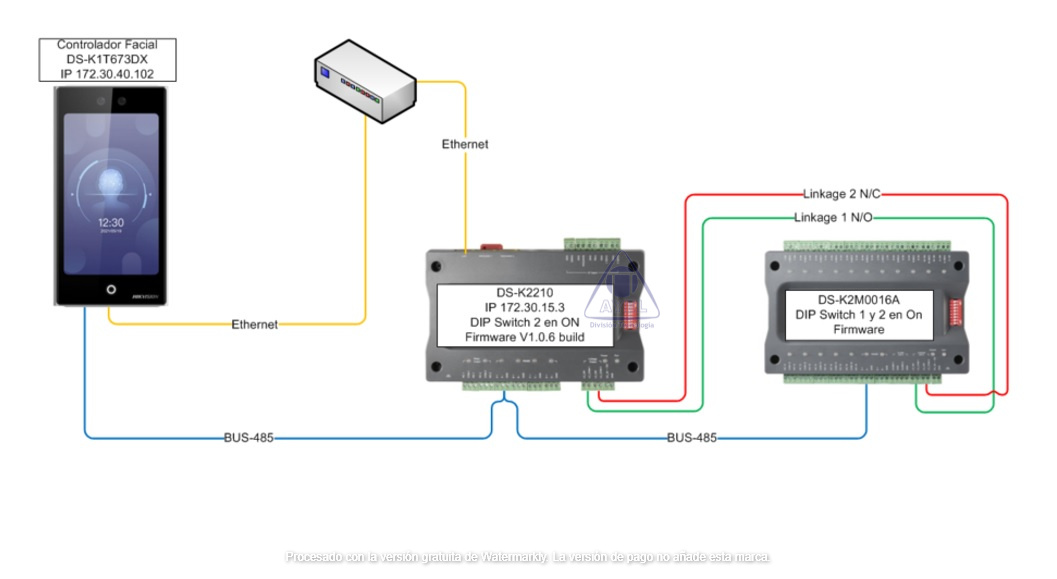
Lo primero seria colocarle una IP al controlador, en nuestro caso como ya tiene una IP que se le asigno con el batch procederemos a restaurar todos los parámetros excepto la IP esto lo hacemos desde System Maintenance à Restore como se ve en la imagen a continuación
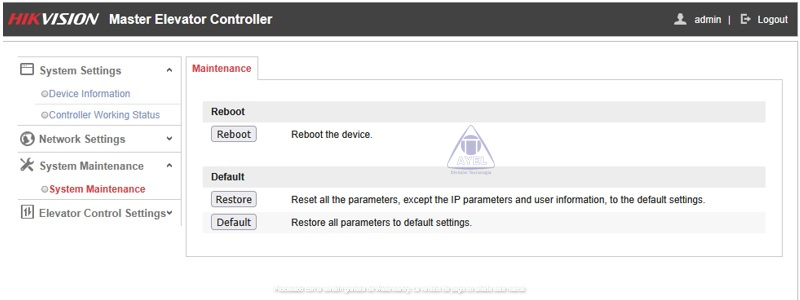
El controlador se reinicia y todos los parámetros se borran como se muestra en la siguiente imagen.
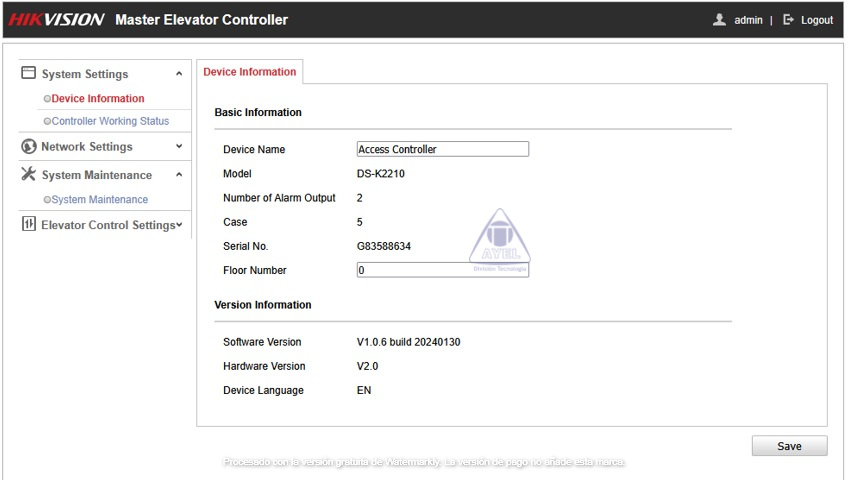
En esta pantalla se observa que el nombre es Access Controller (el nombre de fabrica) y que en donde dice Floor Number está en 0
Si vamos a la opción Elevator Control Settings podemos observar que en Remote Control no se observa ningún piso.
Esto nos da la pauta que el controlador no tiene ningún parámetro definido excepto la IP
Ahora procederemos a configurar todo lo necesario para poder que el controlador funcione en conjunto con un dispositivo de control de accesos como puede ser un facial
En este caso nosotros tenemos un master DS-K2210 y un solo módulo de rele o esclavo DS-K2M0016A, lo que permite controlar hasta 16 pisos, estos equipos tienen unos dip swich que se tienen que numerar, al dip switch del master le asignamos 2 poniendo switch 2 en ON y al esclavo en 3 colocando en ON los dip swich 1 y 2 en ON como se observan en la foto de los equipos debajo

Lo siguiente es vincular el master con el/los esclavos con los linkage y los puertos RS-485
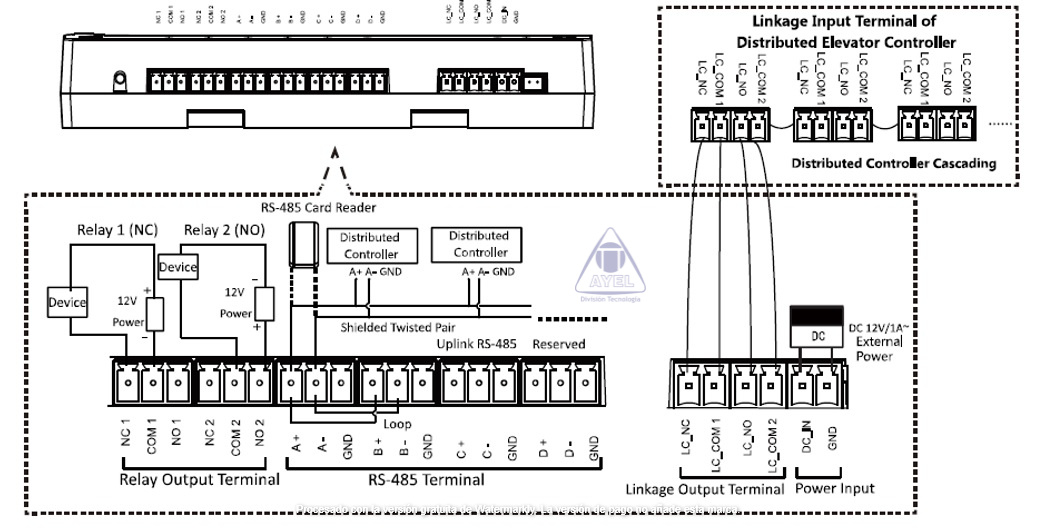
Cuando observamos que el led de 485 queda encendido tanto en el master como en los esclavos eso quiere decir que tenemos comunicación, otra forma de verificarlo es mediante la pagina web del controlador en System Settings à Controller Working Status y en la solapa Distributed Elevator Controller Conection Status donde verificaremos que cada esclavo que tenemos conectado figure en línea.
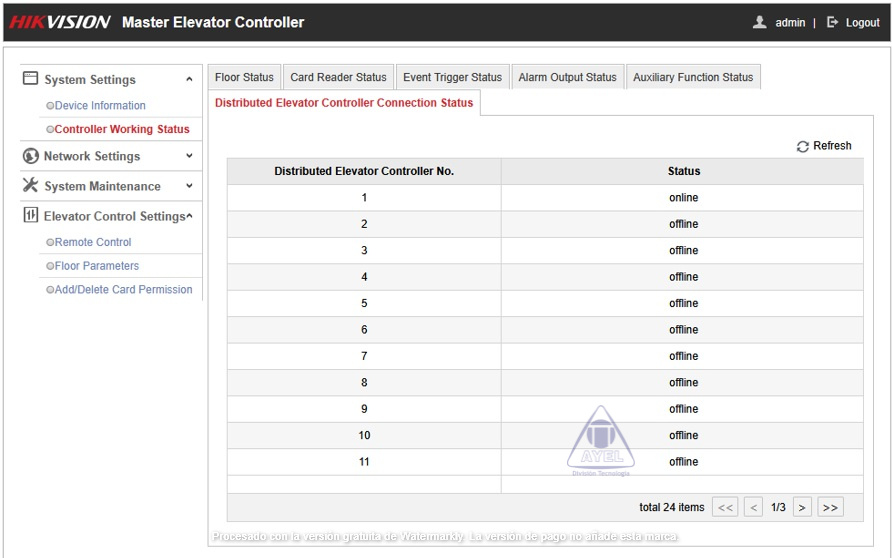
Los siguientes pasos son:
![]() Asignarle un nombre al controlador (es muy importante que cada controlador tenga un nombre para no confundirse cuando se manipula la configuración y hay varios ascensores).
Asignarle un nombre al controlador (es muy importante que cada controlador tenga un nombre para no confundirse cuando se manipula la configuración y hay varios ascensores).
![]() Asignar la cantidad de pisos.
Asignar la cantidad de pisos.
![]() Habilitar las tarjetas de forma automática.
Habilitar las tarjetas de forma automática.
Asignarle un nombre al controlador y asignar la cantidad de pisos
Darle un nombre al controlador evita errores y es una buena práctica, estos 2 puntos se realizan en la misma pantalla del controlador de ascensores en System Settings à Device Information en Devices Name colocamos el nombre y en Floor Number la cantidad de pisos que depende de la cantidad de esclavos o módulos de reles que tenemos en nuestro caso es 16 por que solo contamos con un módulo de rele, como se observa a continuación y por supuesto salvamos.
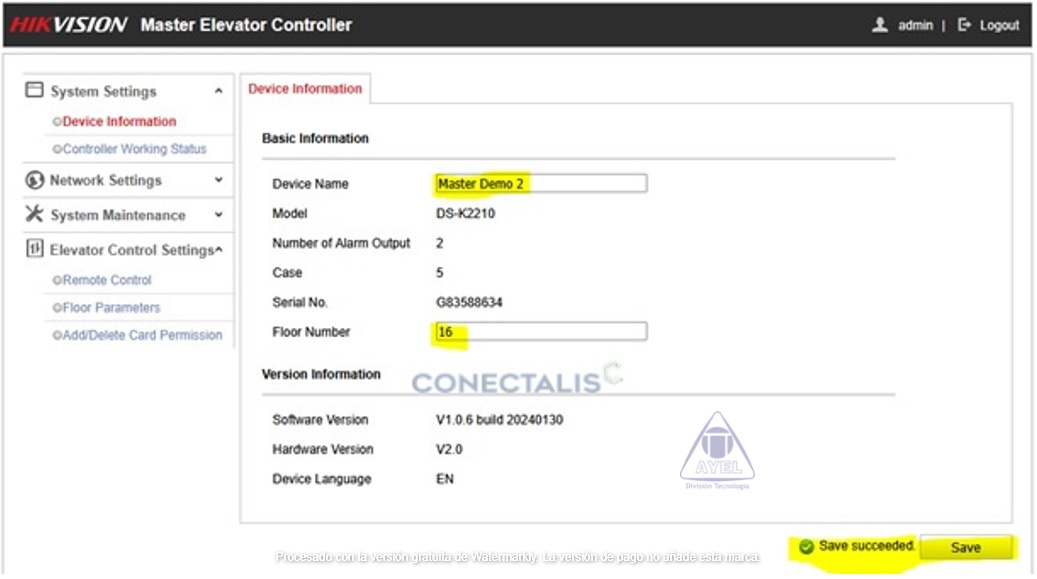
Al asignar la cantidad de pisos o Floor Number automáticamente, nos genera todos los pisos como se puedo ver a continuación en Elevator Control Settings à Remote Control.
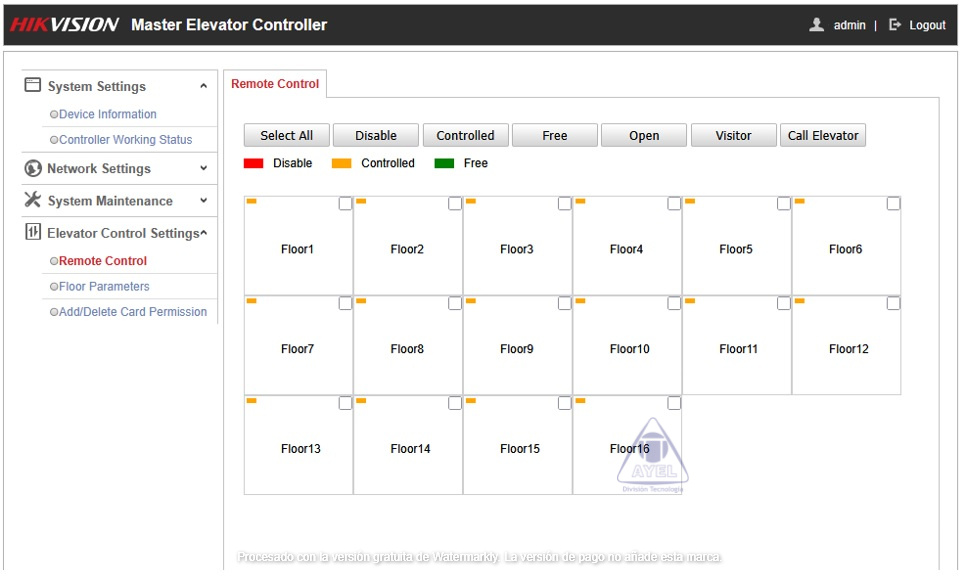
El siguiente paso es permitir cualquier tarjeta dado que trabajaremos con un controlador asociado y un sistema para administrar permisos como puede ser el Hikcentral.
Para eso tenemos que ir a Elevator Control Settings à Add/Delete Card Permission una vez allí debemos habilitar la casilla o el check box Auto Obtain y luego salvar como se observa a continuación.
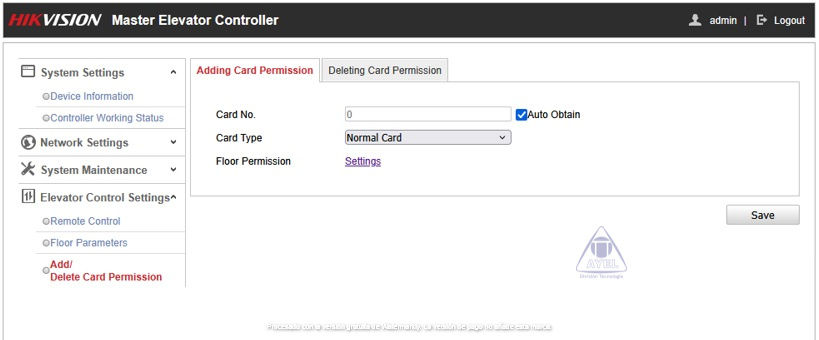
Con estos pasos concluimos la configuración del master del controlador de ascensores o DK-k2210, los siguientes pasos son configurar en el sistema que utilicemos en nuestro caso un Hikcentral el facial y el modulo de ascensores, dando de alta ambos equipos, no vamos a explicar como se da de alta un dispositivo en el Hikcentral pero si los vamos a configurar y mostrar que este dado de alta.
En dispositivos del hikcentral ya tenemos configurado el controlador de ascensores como se observa a continuación
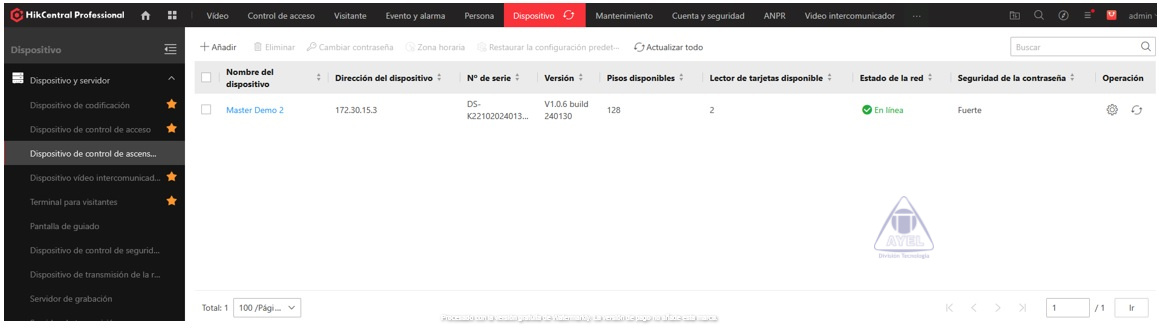
Como se observa en la imagen de arriba, el controlador tiene el mismo nombre que le configuramos al equipo anteriormente, este equipo fue dado de alta en un área específica del Hikcentral y debemos ir a esa área a terminar de configurar el controlador de ascensores en nuestro software de administración (HCP).
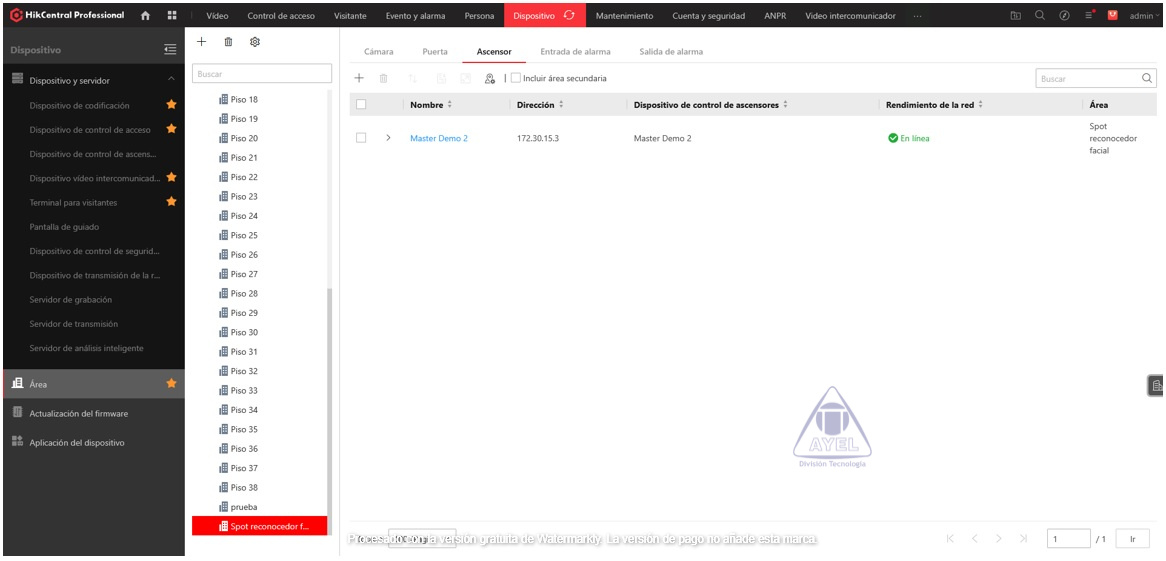
Aquí hacemos click en el vínculo donde dice Master Demo 2 y nos muestra la siguiente pantalla.
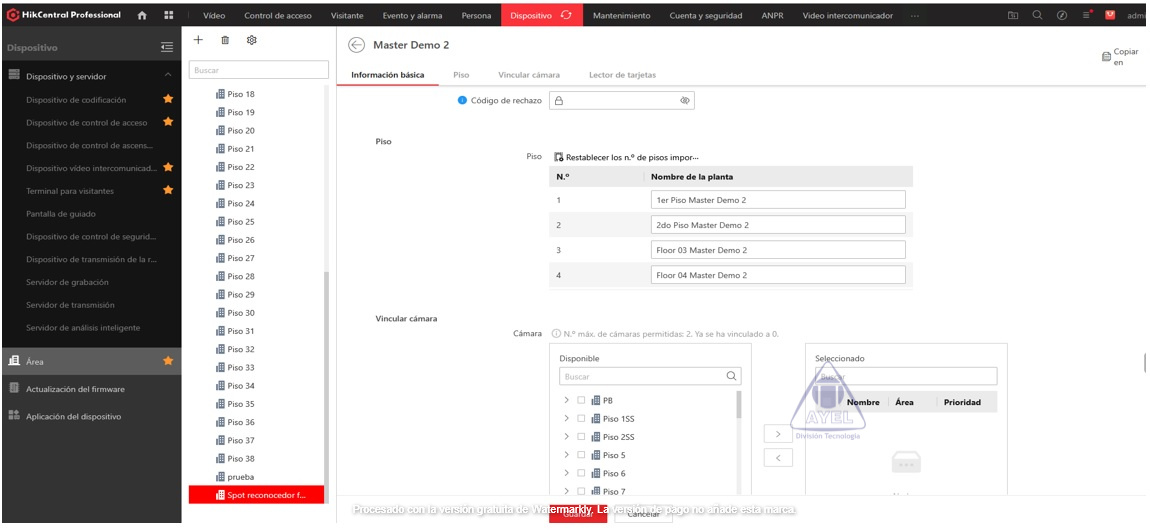
En esta primera parte lo único que se puede cambiar son los tiempos, pero más abajo se puede cambiar el nombre de los pisos, es buena práctica a cada piso agregarle el nombre del controlador o ascensor para que, al momento de dar permisos, sea fácil realizarlo sin equivocaciones, algo similar a lo que se muestra a continuación.
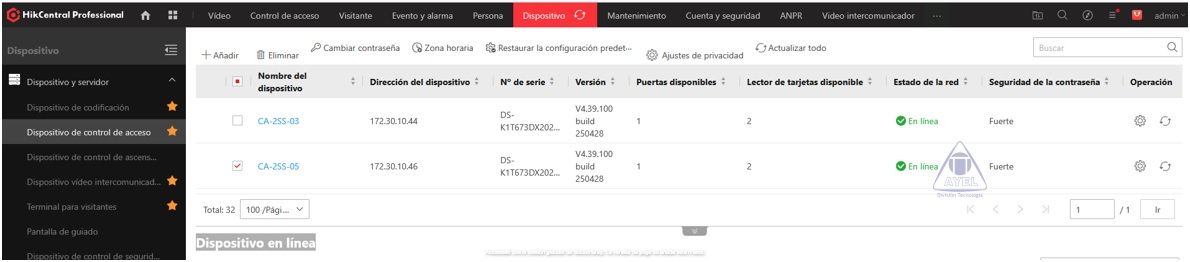
Ahora procederemos a configurar el facial haciendo clic en el engranaje a la derecha de la pantalla esto lo encontramos en Dispositivos à Dispositivos de control de accesos como se observa en la siguiente pantalla.
Aquí vamos a configurar que este equipo está asociado por RS-485 a un controlador de ascensor como se muestra a continuación y el resto de la configuración se realiza desde el propio controlador.
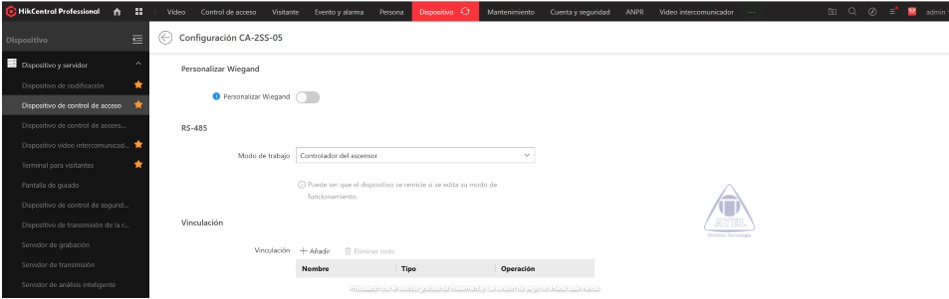
En el controlador hay que configurar los parámetros RS-485 y la asociación con el modulo de ascensores, esto se realiza en System Configuration à Access Configuration y en las solapas RS-485, Weigand Setting y Elevator Control Parameters como se verá en las siguientes imágenes
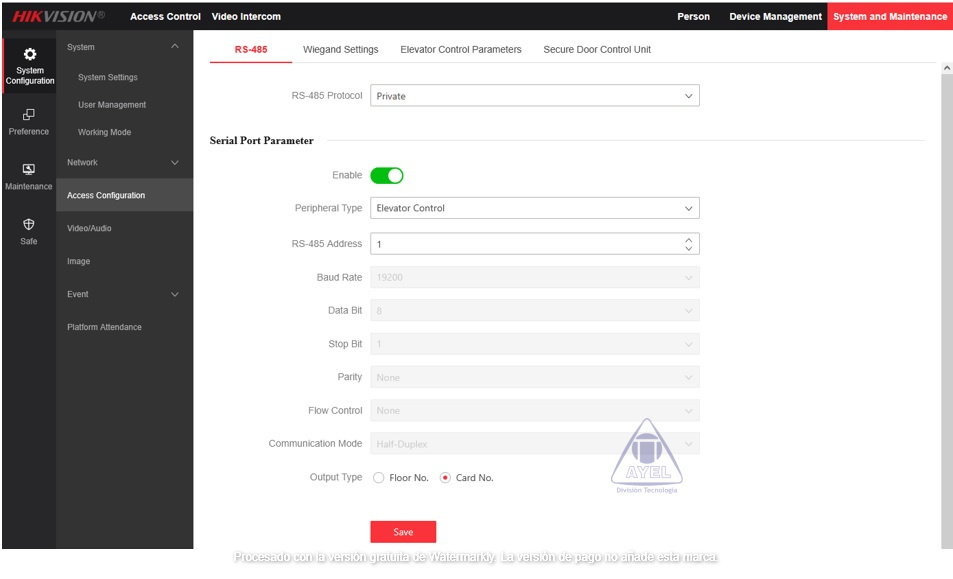
En la imagen de arriba el RS-485 tiene que estar habilitado porque ya lo configuramos antes desde el Hikcentral donde le indicamos que está conectado a un Elevator Control, aquí en el propio controlador es que le damos un RS-485 Address en este caso lo dejamos en 1 porque el controlador de ascensores y el módulo de rele los tenemos en 2 y 3 y el tipo de Output Type lo colocamos en Card No.
Ahora nos pasamos a la solapa Elevator Control Parameters y nos fijamos que la comunicación sea por RS-485 y en nuestro caso el controlador estará en la cabina o In Elevator Cab como se muestra en la siguiente imagen.
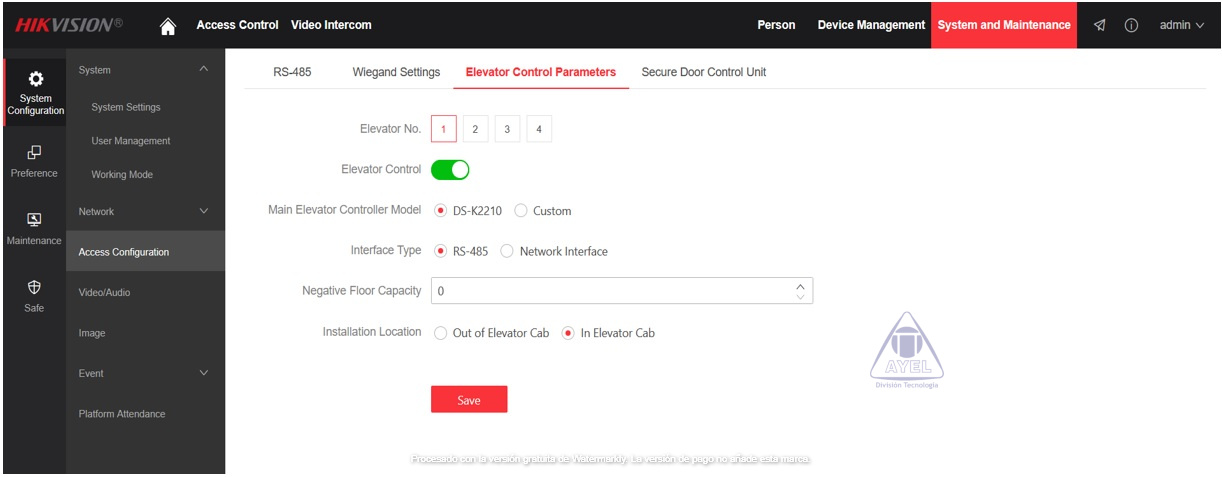
Por último, vamos a la solapa Weigand Setting lo habilitamos y configuramos el Wiegand Direction como Output, como se puede apreciar en la siguiente imagen.
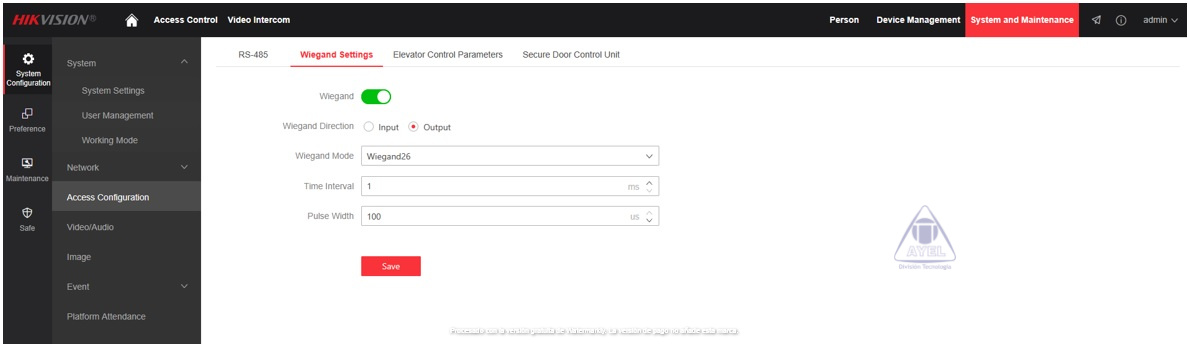
Ahora solo resta crear los grupos de permisos y asígnalos a las personas
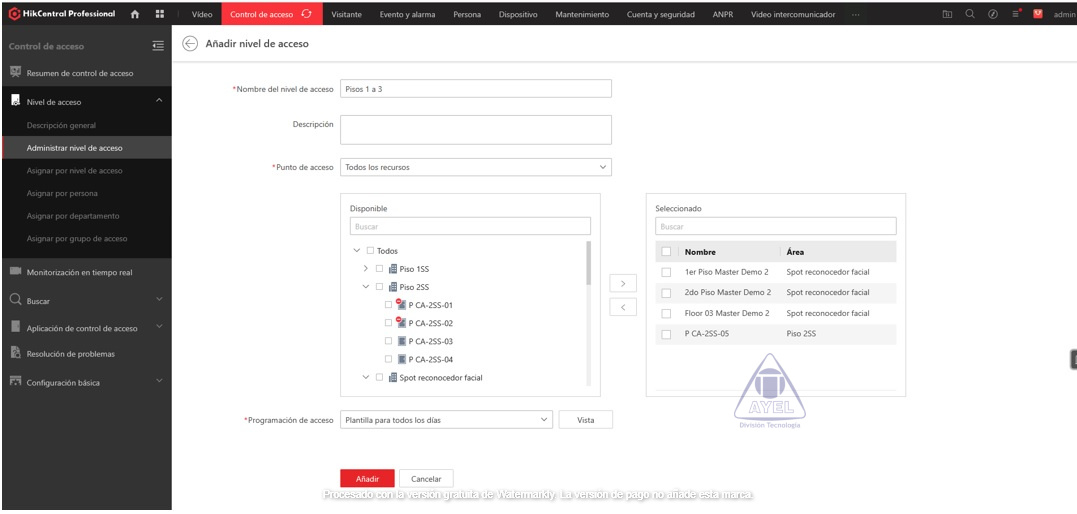
Y probar que funciona en nuestro caso lo hace.











